ストレスなくキャンバス統合を完璧にする方法
への体系的なアプローチ キャンバス統合 スムーズで効率的なプロセスを保証します。各ステップを慎重に計画することで、よくある落とし穴を回避し、時間を節約できます。サードパーティのツールを Canvas LMS と統合すると、学習体験が向上します。教育者に不可欠なデジタルリソースを提供し、ワークフローを合理化し、データ主導の意思決定をサポートします。たとえば、統合によってツールが統合され、教育タスクが容易になるため、管理が簡素化されます。また、教育機関が将来の技術進歩に備えるための準備にもなります。適切な戦略を立てれば、Canvasの可能性を最大限に引き出し、シームレスな教育環境を作り出すことができます。
キャンバス統合について
キャンバス LMS とは何ですか?
Canvas LMSは、教育と学習を簡素化するために設計された学習管理システムです。教育者がコースを作成、管理、提供できるデジタルプラットフォームとして機能します。教材の整理、学生とのコミュニケーション、生徒の進捗状況の追跡に使用できます。ユーザーフレンドリーなインターフェースにより、教師と学生の両方が利用できるようになり、スムーズな学習体験が保証されます。
Canvasは、600を超える教育技術パートナーとの統合をサポートしています。この機能により、特定の教育ニーズに合わせてプラットフォームをカスタマイズできます。また、学習ツールの相互運用性 (LTI) 標準に準拠しているため、さまざまなサードパーティツールと互換性があります。これらの機能により、Canvasは現代の教育にとって多用途で強力なツールとなっています。
キャンバスLMSはどのように機能しますか?
Canvas LMSは、教育活動を管理するための中心的なハブとして機能します。コースコンテンツをアップロードしたり、課題を作成したり、クイズを設定したりできます。また、このプラットフォームは教育者と学生間の双方向のコミュニケーションを可能にし、エンゲージメントを促進します。Canvas New Quizzesなどの機能により、学生はよりダイナミックにアセスメントとやりとりできるようになり、学習体験が向上します。
システムのオープンAPIとLTIフレームワークにより、外部ツールを簡単に統合できます。たとえば、コンテンツ作成ツールや分析プラットフォームを追加してコースを強化できます。Canvasは進捗管理もサポートしているので、学期を通して学生の成績をモニタリングできます。これらの機能により、教育プロセスと学習プロセスの両方が効率的かつ効果的になります。
現代の教育にとってCanvasインテグレーションが重要なのはなぜですか?
シームレスな教育環境を構築するには、Canvasの統合が不可欠です。サードパーティのツールを統合することで、プラットフォームの機能を強化し、より豊かな学習体験を提供することができます。たとえば、コラボレーションツールを追加すると学生のエンゲージメントが向上し、分析ツールはデータ主導の意思決定に役立ちます。
今日のデジタル時代では、教育はテクノロジーに大きく依存しています。Canvas インテグレーションにより、革新的な教育方法を採用することで常に先を行くことができます。また、管理タスクが簡素化されるため、教育に集中できる時間が増えます。Canvas LMS は、その堅牢な機能と互換性を備えているため、現代の教育者にとって貴重な資産です。
一般的に統合されているサードパーティツール
サードパーティのツールをCanvas LMSと統合すると、その機能が強化され、学習体験が向上します。これらのツールは教育者や学生に追加のリソースを提供し、プラットフォームの汎用性を高めます。以下は、最も一般的に統合されているツールを、その目的別に分類したものです。
コンテンツ作成ツール
コンテンツ作成ツールは、魅力的でインタラクティブなコース教材をデザインするのに役立ちます。たとえば、Studio では、Canvas 内で直接メディアを作成して共有できます。レクチャーの録画、ビデオのアップロード、チュートリアルの作成に使用できます。YouTube は、動画コンテンツを統合する手段としてよく使われているもう 1 つです。YouTube 動画をコースに埋め込むと、授業がよりダイナミックで視覚的に魅力的になります。これらのツールを使用すると、質の高いコンテンツを学生に配信するプロセスが簡単になります。
評価および採点ツール
評価ツールは、学生の成績評価プロセスを合理化します。Turnitinは広く使われているツールで、Canvasとシームレスに統合されています。盗作の有無をチェックし、学問の健全性を確保するのに役立ちます。SmarterProctoringはオンライン試験監督サービスを提供しているため、安全な試験を簡単に実施できます。これらのツールは時間を節約し、信頼性の高い採点と評価方法を提供します。また、評価プロセスの公平性と透明性を維持するのにも役立ちます。
コミュニケーションおよびコラボレーションプラットフォーム
学習を成功させるには、効果的なコミュニケーションが不可欠です。ZoomやMicrosoft TeamsなどのツールをCanvasと統合することで、バーチャルミーティングやディスカッションが容易になります。G Suite はコラボレーションに役立つもう 1 つの貴重なリソースです。学生はドキュメント、スプレッドシート、プレゼンテーションをリアルタイムで共同編集できます。これらのプラットフォームはチームワークを促進し、遠隔地の学習環境でも全員のつながりを保ちます。
分析およびレポートツール
分析ツールは、学生の成績とエンゲージメントに関する洞察を提供します。データに基づいた意思決定を行い、教育戦略を改善するのに役立ちます。たとえば、BrainFuseは、学生の進捗状況を追跡しながら、個別指導や学業支援を提供します。これらのツールを使うと、学生がさらなる支援を必要とする可能性のある分野を特定できます。アナリティクスを活用することで、よりパーソナライズされた効果的な学習体験を生み出すことができます。
ヒント: サードパーティインテグレーションを選択するときは、コースと学生の特定のニーズを考慮してください。適切なツールを選択することで、統合プロセスがスムーズになり、Canvas LMS のメリットを最大限に引き出すことができます。
Canvas インテグレーションの準備
Canvas とのツール互換性の確認
サードパーティのツールを統合する前に、Canvasとの互換性を確認する必要があります。このプロセスには、優先順位付け、セキュリティとプライバシーのレビュー、プリプロダクションテスト、最終ロールアウトなど、いくつかの段階があります。各フェーズで、ツールがシームレスな統合に必要な基準を満たしていることを確認します。EduAppCenter.com には、無料と有料の両方のオプションを含む、互換性のあるツールの包括的なリストがあります。ツールがリストにない場合は、プロバイダに直接連絡して互換性を確認してください。
教員は新しいツールを単独で統合することはできません。代わりに、適切なチャネルを通じてリクエストを送信する必要があります。このプロセスを効率化するには、以下の手順に従ってください。
- ツールの機能、コスト、資金源を調べてください。
- FERPAポリシーおよび508コンプライアンスなどのアクセシビリティ標準への準拠を確認してください。
- テストと採用の時間を確保するため、少なくとも90日前にリクエストを送信してください。
これらの手順を実行することで、ツールがCanvasの要件に適合し、教育目標をサポートしていることを確認できます。
API の使用状況と LTI 標準を理解する
API と LTI 標準は Canvas との統合において重要な役割を果たします。API によってさまざまなソフトウェアシステムが通信できるようになり、LTI 標準によって Canvas とサードパーティツールとの互換性が確保されます。これらのテクノロジーを最大限に活用するには、そのベストプラクティスを理解しておく必要があります。API については、データモデル、URI 構造、認証方法を調べてください。機密情報を保護するには、OAuth や API キーなどの安全な方法が不可欠です。今後の互換性の問題を回避するには、API のバージョン管理をサポートすることも重要です。
LTI 標準を使用する場合は、一般的な統合プロトコルをサポートする LMS を選択してください。定期的なメンテナンスと監査は、プラットフォームのパフォーマンスを最適化し、これらの標準への準拠を確保するのに役立ちます。ユーザーにトレーニングを提供することで、LMS を効果的に操作して利用する能力を高めることができます。これらのプラクティスに優先順位を付けることで、堅牢で安全な統合フレームワークを構築できます。
管理者アクセスと権限の確保
Canvas との統合を成功させるには、管理者権限が不可欠です。アプリケーションをテストするには、学生が利用できる権限以外の権限が必要になることがよくあります。Canvas API にアクセスするには、管理者設定で設定できるアクセストークンまたは API キーが必要です。インテグレーションを設定するには、LTI 標準に精通していることも必要です。
適切な権限を付与することで、すべてのユーザーが問題なく統合ツールを操作できるようになります。たとえば、管理者は設定を管理したり、教員はコースのツールを使用したり、学生は必要なリソースにアクセスしたりできます。適切なアクセス管理を行うと、統合プロセスが簡素化されるだけでなく、全体的なユーザーエクスペリエンスも向上します。
ヒント: 統合プロセスを開始する前に、必ず権限とアクセスレベルを確認してください。このステップによりエラーが最小限に抑えられ、スムーズな展開が可能になります。
利害関係者の意見と要件の収集
利害関係者からの意見を収集することは、Canvas統合の準備において重要なステップです。これにより、統合が学生から管理者まで、関係者全員のニーズを確実に満たすことができます。幅広い利害関係者と関わり、貴重な洞察や要件を収集する必要があります。このプロセスを導く効果的な戦略をいくつかご紹介します。
- 25を超える利害関係者グループが参加するタウンホールミーティングを開催します。これらの会議により、多様な視点を集め、選択基準を確立することができます。
- 実地体験のためのデモコースとサンドボックスコースを提供します。学生、教職員、職員にツールを試してもらい、その機能と使いやすさを理解してもらいましょう。
- ビジネス部門および学術部門との技術評価を実施する。これらの評価は、教育機関の特定の統合ニーズを評価するのに役立ちます。
- 候補となる LMS ベンダーごとに技術統合アンケートを使用してください。このステップにより、すべての技術要件が明確に文書化されます。
- 大学指導者のためのベンダーからのプレゼンテーションを手配します。これらのプレゼンテーションは、意思決定者がツールとその潜在的な影響を理解するのに役立ちます。
- フィードバックを収集するために最終評価アンケートを配布する。このアンケートを使って、学生、教職員、職員がツールをテストした後に意見を集めてください。
これらの手順に従うことで、統合プロセスが教育機関の期待と目標に沿っていることを確認できます。利害関係者の意見は、意思決定を改善するだけでなく、協力意識とオーナーシップを育みます。
データのバックアップとテスト環境の作成
新規統合前 AI プレゼンテーションメーカー Canvasでは、データをバックアップし、テスト環境を設定する必要があります。これらのステップは情報を保護し、完全に実装する前に潜在的な問題を特定できるようにします。プロセスを円滑に進めるには、以下の推奨手順に従ってください。
- バックアップ用のリストを作成:すべてのバックアップルーチンを文書化します。復旧に必要なデータの種類、保存設定、ハードウェアに関する詳細を記載してください。このリストは、データの整合性を維持するための参考資料となります。
- バックアップとリカバリのテストの実施:バックアップとリカバリのプロセスを定期的にテストしてください。
- バックアップについては、インフラストラクチャ、データの整合性、およびセキュリティ設定を確認してください。システムの重要な部分がすべて網羅されていることを確認してください。
- リカバリについては、リカバリ時間と目標ポイントに従ってテストしてください。各テストの範囲を定義し、適切にスケジュールし、結果を文書化します。
テスト環境も同様に重要です。これを使えば、ライブデータに影響を与えずに統合プロセスをシミュレートできます。このアプローチにより、互換性の問題を特定して解決し、シームレスな移行が可能になります。適切な準備を行うことで、リスクが最小限に抑えられ、統合プロセスへの信頼が高まります。
ヒント:バックアップとテスト手順の詳細な文書を常に保管してください。これにより、説明責任が確保され、問題が発生した場合のトラブルシューティングが簡単になります。
ステップバイステップの Canvas 統合プロセス

ステップ 1: キャンバスで LTI を有効にする
統合プロセスを開始するには、Canvasで学習ツールの相互運用性 (LTI) を有効にする必要があります。このステップにより、サードパーティ製ツールがプラットフォームと効果的に通信できるようになります。LTI を有効にするには、次の手順に従います。
- グローバルナビゲーションメニューを開き、管理リンクを選択します。
- 設定するアカウントを選択します。
- アカウントナビゲーションメニューで、「開発者キー」をクリックします。
- 「開発者キーを追加」を選択し、「LTIキーを追加」を選択します。
- キー名、所有者電子メール、リダイレクト URI など、必要な詳細情報を入力します。
- 「方法」ドロップダウンメニューから、希望の設定方法を選択します。
- 必要に応じて、追加の LTI キーの詳細を手動で入力します。
これらの手順を完了するとLTIがアクティブになり、外部ツールをシームレスに統合できるようになります。この設定により、Canvas 環境の互換性が確保され、機能が強化されます。
ヒント: 統合プロセス中にエラーが発生しないように、入力されたすべての詳細を再確認してください。
ステップ 2: API キーまたはアクセス認証情報を取得する
Canvasとサードパーティツール間の安全な通信には、APIキーまたはアクセス認証情報が不可欠です。これらの認証情報を取得するには、以下のベストプラクティスに従ってください。
- OAuth2 を使用して、キャンバスバッジにアクセスするためのユーザー固有の API トークンを生成します。
- アプリケーションに [キャンバスバッジに接続] または [キャンバスバッジでログイン] ボタンを追加します。
- Canvas Badges に連絡して、アプリケーションキーとシークレットをリクエストしてください。アプリの目的と必要なユーザー情報について詳しく説明してください。
- 米国、EU/アイルランド、シンガポールなど、統合が運用される地域を指定します。
これらの手順により、認証情報が安全になり、統合のニーズに合わせて調整されます。API キーを適切に設定すると、スムーズなデータ交換が可能になり、全体的なユーザーエクスペリエンスが向上します。
[メモ]: API キーは常に安全に保管し、アクセスを許可された担当者のみに制限してください。
ステップ 3: Canvasでツール設定を構成する
必要な認証情報を取得したら、Canvas内でツール設定を行います。このステップでは、特定の要件に合わせてインテグレーションをカスタマイズします。その方法は次のとおりです。
- コースナビゲーションメニューやリッチコンテンツエディタなど、キャンバス内でのツールの配置を決定します。
- 認証設定をセットアップして、ユーザー ID または電子メールがツールに正しく関連付けられていることを確認します。
- Turnitinのようにツールがこの機能をサポートしている場合は、Canvas内で直接課題の作成を有効にします。
詳細設定の場合:
- ユーザー ID やメールなどの属性をアカウントに割り当てます。
- プロバイダーを Canvas に保存し、SIS CSV ファイルまたは API を使用して認証情報を追加します。
- ジャストインタイムプロビジョニングを有効にすると、必要に応じてユーザーアカウントが自動的に作成されます。
適切な構成により、ツールがCanvasとシームレスに統合され、使いやすさと機能が向上します。
ヒント: ライブコースに導入する前に、サンドボックス環境でツール設定をテストします。
ステップ 4: サンドボックス環境でインテグレーションをテストする
サンドボックス環境でテストすることで、ライブデータに影響を与えずに統合が期待どおりに機能することが確認されます。サンドボックスは、本番環境と同様の条件下で機能やインタラクションを検証できる制御されたスペースを提供します。このステップは、インテグレーションをユーザーに展開する前に潜在的な問題を特定して解決するために重要です。
効果的にテストするには、以下のベストプラクティスに従ってください。
- CI/CD パイプラインの一部としてテストスイートを実行します。これにより、壊れたインテグレーションがデプロイされるのを防ぐことができます。
- API の変更をキャッチするようにパイプラインスケジュールを設定します。定期的なテストにより、潜在的な問題が早期に警告されます。
- API テスト環境を作成します。これにより開発が簡素化され、機能や修正を迅速に繰り返すことができます。
- 監視ツールとロギングツールを使用してください。これにより、エラーや予期しないイベントがキャプチャされ、問題に迅速に対処できます。
サンドボックスでテストすると、インテグレーションがCanvasやサードパーティのツールとどのように相互作用するかを理解するのにも役立ちます。たとえば、課題の提出や外部リソースへのアクセスなど、ユーザーのアクションをシミュレートできます。このプロセスにより、インテグレーションがお客様の期待に応え、実際のシナリオでもスムーズに機能するようになります。
ヒント: すべてのテスト結果と発生した問題を文書化します。この情報は、統合を改良し、次のステップに備える際に役立ちます。
ステップ 5: インテグレーションをユーザーにロールアウトする
テストが成功したら、統合をユーザーにロールアウトできます。段階的なアプローチにより、移行がスムーズになり、中断が最小限に抑えられます。まず、コース全体での採用状況に基づいてツールに優先順位を付けることから始めます。用途の広いツールが優先されるべきです。学生データに関する連邦法の遵守を確実にするため、セキュリティとプライバシーの徹底的なレビューを実施してください。このステップでは、ベンダーとの契約を分析し、懸念事項に対処する必要があります。
次に、本番環境への展開の準備を行います。テスト環境にツールをインストールして評価し、互換性と機能を確認します。満足したら、セットアップを完了し、教員や学生と連絡を取ります。ユーザーが新機能を理解しやすくなるように、わかりやすい文書とトレーニング資料を用意してください。さまざまなタイプの導入者に合わせてサポート内容を調整し、必要と思われるユーザーに追加のガイダンスを提供する。
[メモ]: 問い合わせに対応し、データを効果的に管理するために、ITサポートがすぐに利用できることを確認します。この準備を行うことで、ユーザーは移行中も自信を持ってサポートされていると感じることができます。
ステップ 6: 統合後のフィードバックの監視と収集
長期的な成功には、ロールアウト後の統合のモニタリングが不可欠です。パフォーマンス指標とユーザーインタラクションに注目して、問題を特定してください。分析ツールを使用してエンゲージメントを追跡し、統合が学習成果にどのように影響するかについての洞察を集めましょう。モニタリングは問題を早期に発見し、必要な調整を行うのに役立ちます。
ユーザーに、エクスペリエンスに関するフィードバックを提供するよう促します。アンケート、フォーカスグループ、1 対 1 のディスカッションを行うと、貴重なインサイトが得られます。たとえば、学生はユーザビリティの課題を強調し、教員は追加の機能を提案するかもしれません。このフィードバックを活用して統合を改善し、懸念事項に対処してください。
ヒント: Canvasおよびサードパーティツールとの互換性を確保するために、インテグレーションを定期的に更新してください。積極的に行動することで、シームレスで効果的な学習環境を維持できます。
ストレスフリーなCanvas統合のベストプラクティス
パイロットテストから始める
パイロットテストから始めることは、スムーズな統合プロセスを確実にする最も効果的な方法の 1 つです。パイロットテストでは、すべてのユーザーに公開する前に、制御された環境でツールの機能を評価できます。小規模なテストを行うことで、潜在的な問題を特定し、システム全体に影響を及ぼすことなく対処できます。たとえば、パイロットフェーズ中にツールとキャンバスの互換性の問題が見つかる場合があります。これらの問題を早期に修正することで時間を節約でき、後で不満を感じることもなくなります。
パイロットテストは、特定のユーザーグループからフィードバックを収集する機会にもなります。ユーザーからの意見は、インテグレーションを改良し、必要な調整を行うのに役立ちます。このステップにより、最終的なロールアウトが教育者と学生の両方のニーズを満たすことが保証されます。さらに、小規模な設定でテストを行うことで統合プロセスの信頼性が高まり、時が来たときに簡単にスケールアップできるようになります。
ヒント: パイロットテストに参加する多様な参加者グループを選択してください。このアプローチにより、幅広い視点とユースケースを確実に捉えることができます。
主要な利害関係者を早期に巻き込む
統合プロセスの早い段階で主要な利害関係者を関与させることが成功に不可欠です。利害関係者には、教育者、管理者、IT スタッフ、さらには学生も含まれます。彼らの洞察は、統合の結果に大きな影響を与える可能性があります。たとえば、教育者はツールがどのように教育を強化するかについて貴重な情報を提供でき、ITスタッフは技術的な要件に対応できます。
早い段階で利害関係者を関与させることで、コラボレーションと調整が促進されます。最初から関与させると、関係者は自分たちの貢献が評価されていると感じます。このオーナーシップ意識は、統合への賛同と支持を促します。ステークホルダー・マッピングは、関係を視覚化し、エンゲージメントの優先順位を決めるのに役立つ戦略です。これにより、全員の意見が確実に届き、統合が組織の目標に沿ったものになります。
[メモ]: 統合の進捗状況についてステークホルダーに定期的に最新情報を提供します。ステークホルダーに情報を提供し続けることで、信頼が強まり、継続的なコラボレーションが促進されます。
明確な文書を維持
ストレスのない統合プロセスには、明確な文書化が不可欠です。すべての利害関係者がそれぞれの役割と責任を理解できるようにするための参考資料となります。文書には、ツールの設定手順やトラブルシューティングガイド、よくある質問のリストを含める必要があります。この情報は、ユーザーが統合プロセスを簡単に進めるのに役立ちます。
また、ドキュメントが適切に管理されていると、インテグレーションの今後の更新や変更も簡単になります。たとえば、キャンバスに新しい機能やツールを追加する必要がある場合、詳細な記録があると、プロセスがより簡単になります。さらに、明確な文書化により、ユーザーは軽微な問題を個別に解決できるようになるため、IT サポートチームの負担が軽減されます。
ヒント: ドキュメントにはスクリーンショットやフローチャートなどのビジュアルを使用してください。これらの要素は複雑なプロセスを理解しやすくします。
教育者とスタッフへのトレーニングの提供
Canvasとの統合を成功させるには、教育者とスタッフのトレーニングが不可欠です。適切な準備をしなければ、最先端のツールでさえも圧倒されてしまいます。ユーザーに力を与え、プラットフォームを効果的に使用する自信をつけるためには、トレーニングを優先する必要があります。十分なトレーニングを受けたチームがあれば、導入がスムーズになり、統合のメリットを最大化できます。
はじめに、明確でアクセスしやすいトレーニングリソースを提供してください。チュートリアル、ワークショップ、ハンズオンセッションは、新しいツールの導入に適しています。課題の作成や分析機能の使用など、実用的なアプリケーションに焦点を当ててください。このアプローチは、教育者が統合の即効性を理解するのに役立ちます。さらに、ユーザーガイド、FAQ、ヘルプデスクを通じて継続的なサポートを提供することもできます。これらのリソースにより、スタッフは問題を個別にトラブルシューティングできるため、時間を節約し、フラストレーションを軽減できます。
考慮すべき効果的なトレーニング方法は次のとおりです。
- インタラクティブワークショップ:教育者がツールの使用をリアルタイムで練習できるようにします。
- ビデオチュートリアル:ユーザーがいつでも再確認できるよう、手順を追って説明します。
- ピアメンタリング:経験豊富なユーザーと特別なガイダンスを必要とするユーザーをペアにします。
教育者には、サンドボックス環境でツールを試すよう奨励してください。この安全なスペースがあれば、ライブコースに影響を与えずに実験できます。そうすることで、自信を持ってシステムに慣れることができます。トレーニングは 1 回限りのイベントではないことを覚えておいてください。定期的な更新と再教育セッションにより、新機能やベストプラクティスについて全員に知らせることができます。
ヒント: さまざまなスキルレベルに合わせてトレーニングを調整できます。初心者にはより基本的なガイダンスが必要かもしれませんが、上級ユーザーはより深い機能を試すことでメリットが得られる場合があります。
インテグレーションの定期的な更新と保守
インテグレーションを維持することは、インテグレーションを設定することと同じくらい重要です。定期的に更新することで、ツールが Canvas との互換性を維持し、スムーズに機能し続けることが保証されます。メンテナンスを怠ると、パフォーマンスの問題やセキュリティ上のリスクにつながる可能性があります。
まず、API の使用状況とレート制限を定期的に確認してください。この方法は、非効率性を特定し、パフォーマンスを最適化するのに役立ちます。たとえば、リクエストをバッチ処理することで API の使用量を減らし、システムの応答性を向上させることができます。もう 1 つの重要な要素は、包括的な文書化です。認証、レート制限、代替サービスの可能性についての詳細を記載してください。この情報により、トラブルシューティングが簡単になり、変更が発生した場合でも継続性を確保できます。
インテグレーションを維持するためのベストプラクティスをいくつか紹介します。
- API の変更を監視し、自動テストを設定して問題を早期に発見します。
- API プロバイダーとのフィードバックループを確立して、最新情報を常に把握できます。
- インテグレーションのパフォーマンスとセキュリティを評価するために定期的な監査をスケジュールしてください。
自動テストは、ユーザーに影響が及ぶ前に問題を特定するのに特に役立ちます。現実世界のシナリオをシミュレートするツールを使うと、潜在的な問題を明らかにできるので、先を見越して対処できます。さらに、ツールプロバイダーとのオープンなコミュニケーションを維持することで、新機能や必要な調整についての最新情報を常に把握できます。
[メモ]: 常に教育者とスタッフに最新情報を知らせてください。明確なコミュニケーションにより、変化を理解し、迅速に適応できるようになります。
トレーニングとメンテナンスを優先することで、堅牢で使いやすいCanvas環境を構築できます。これらのステップは、学習体験を向上させるだけでなく、統合の取り組みを長期的に成功させることにもつながります。
推奨ツール:シームレスなプレゼンテーションのための PageOn.ai
PageOn.ai は、プレゼンテーションの作成プロセスを簡素化するように設計された革新的なAI搭載プラットフォームです。AI 主導のコンテンツ生成、データ分析、カスタマイズ可能なビジュアルなどの高度な機能を組み合わせています。これらのツールを使用すると、時間を節約しながら、プレゼンテーションを魅力的で聴衆に合わせたものにすることができます。Canvas のような学習管理システム (LMS) を使用している教育者でも、会議の準備をしている専門家でも、PageOn.ai はワークフローを強化し、質の高い結果をもたらします。
PageOn.ai の主な機能
AI を活用した検索とバーチャルプレゼンテーション
PageOn.ai には AI を活用した検索機能があり、関連情報をすばやく見つけることができます。このツールは知識を効率的に整理し、インパクトのあるプレゼンテーションを簡単に作成できるようにします。さらに、このプラットフォームには仮想プレゼンテーション機能が含まれているため、音声ナレーションを追加したり、魅力的なスクリプトを生成したりできます。これらの機能により、プレゼンテーションが聴衆を魅了することが保証されます。
データ分析とレポート生成
PageOn.ai を使用すると、データを分析し、PowerPoint 形式で詳細なレポートを生成できます。この機能は、データに基づくインサイトを必要とする教育者や専門家にとって特に便利です。このプラットフォームは複雑な情報を簡略化し、明確で視覚的に魅力的な方法で提示します。これらのレポートを使用して、情報に基づいた意思決定を行ったり、教育戦略を強化したりできます。
AI チャートと画像生成
ビジュアルの作成がこれまでになく簡単になりました。PageOn.ai は AI を使用して、コンテンツに合わせたチャートや画像を生成します。これらのビジュアルをプレゼンテーションのテーマに合わせてカスタマイズできるので、プロフェッショナルでまとまりのある仕上がりになります。この機能により、グラフィックを手動でデザインする手間が省け、メッセージに集中する時間が増えます。
PageOn.ai を使用するメリット
プレゼンテーション作成の時間と労力を節約
PageOn.ai は、トピックの選択からコンテンツの構造化まで、プレゼンテーションプロセス全体を合理化します。AI 主導のストーリーテリング機能により、説得力のあるストーリーが作成され、リサーチや執筆に費やす時間を短縮できます。また、このプラットフォームでは、色やフォントの推奨などのスマートなデザイン提案も提供されるため、視覚的な魅力を簡単に高めることができます。
クラウドベースのストレージでコラボレーションを強化
PageOn.ai のクラウドベースのストレージにより、コラボレーションがシームレスになります。チームで同時にプレゼンテーションに取り組むことができるため、調整やアイデアの共有が容易になります。この機能は、複数の寄稿者がリアルタイムでコース教材を仕上げることができるため、Canvasを使用する教育者にとって特に有益です。PageOn.ai はチームワークを促進することで、プレゼンテーションが洗練され効果的なものになることを保証します。
ヒント: PageOn.ai のカスタマイズ可能なテンプレートを使用して、プレゼンテーションの一貫性を維持してください。ブランドやコーステーマに合わせてデザインを調整すると、プロフェッショナルな印象を与えることができます。
プレゼンテーションに PageOn.ai を使用する方法
ステップ 1: PageOn.ai ウェブサイトにアクセスする
まず、PageOn.ai の公式ウェブサイトにアクセスしてください。このプラットフォームには、プロフェッショナルなプレゼンテーションを作成するために必要なすべてのツールが用意されています。新規ユーザーの場合は、ログインするか、アカウントを作成してください。ホームページにはユーザーフレンドリーなインターフェースがあり、プロジェクトを簡単に開始できます。新しいプレゼンテーションを開始したり、既存のテンプレートを試したりするための明確なオプションがあります。
ヒント: Web サイトをブックマークしておくと、後ですぐにアクセスできるようになります。
ステップ 2: トピックの入力または参照ファイルのアップロード
指定されたフィールドにトピックを入力して定義します。文書や URL などの補足資料がある場合は、それらをアップロードして AI 分析を行います。このステップにより、プラットフォームは関連情報を取得し、ニーズに合わせてコンテンツを調整できます。AI はこれらのインプットを使用して、トピックに合ったアウトラインを生成します。
たとえば、トピックが「気候変動」の場合、AIが重要なポイントを集めて構造を提案します。この機能により時間を節約でき、より的を絞った有益なプレゼンテーションを行うことができます。
ステップ 3: AI が生成したアウトラインを確認してテンプレートを選択する
トピックを入力したら、AI が生成したアウトラインを確認します。このアウトラインはプレゼンテーションの論理的な流れになります。好みに合わせてセクションを追加したり削除したりして、構造を調整できます。満足したら、自分のスタイルに合ったテンプレートを選択してください。PageOn.ai にはさまざまなテーマが用意されているので、洗練されたプロフェッショナルなプレゼンテーションを作成できます。
[メモ]: テーマはいつでも切り替えることができるので、さまざまなデザインを試してみてください。
ステップ 4: コンテンツ、グラフ、画像をカスタマイズする
メッセージに合わせてテキストを編集します。書式を調整したり、新しいコンテンツを追加したり、AI で生成されたテキストを改良したりできます。プラットフォームのツールを使用して、チャートや画像を作成または変更します。モジュールをドラッグアンドドロップしてレイアウトをデザインします。このカスタマイズにより、プレゼンテーションが視覚的に魅力的になり、聴衆に合わせたものになります。
たとえば、データを説明するために棒グラフが必要な場合、AIは入力に基づいて棒グラフを生成できます。その後、テーマに合わせて色やラベルを調整できます。
ステップ 5: プレゼンテーションを保存またはダウンロードする
プレゼンテーションが完成したら、簡単にアクセスできるようにクラウドに保存します。PowerPoint や PDF など、お好きな形式でダウンロードすることもできます。この柔軟性により、作業内容を共有したり、プラットフォームから直接プレゼンテーションしたりできます。プロジェクトを保存しておけば、必要に応じていつでも見直したり更新したりできます。
ヒント: 作業内容が失われないように、デバイスにバックアップコピーを保存してください。
これらの手順に従うことで、最小限の労力で魅力的でプロフェッショナルなプレゼンテーションを作成できます。PageOn.ai を使用するとプロセスが簡略化され、メッセージを効果的に伝えることに集中できます。
Canvas 統合に関する一般的な問題のトラブルシューティング
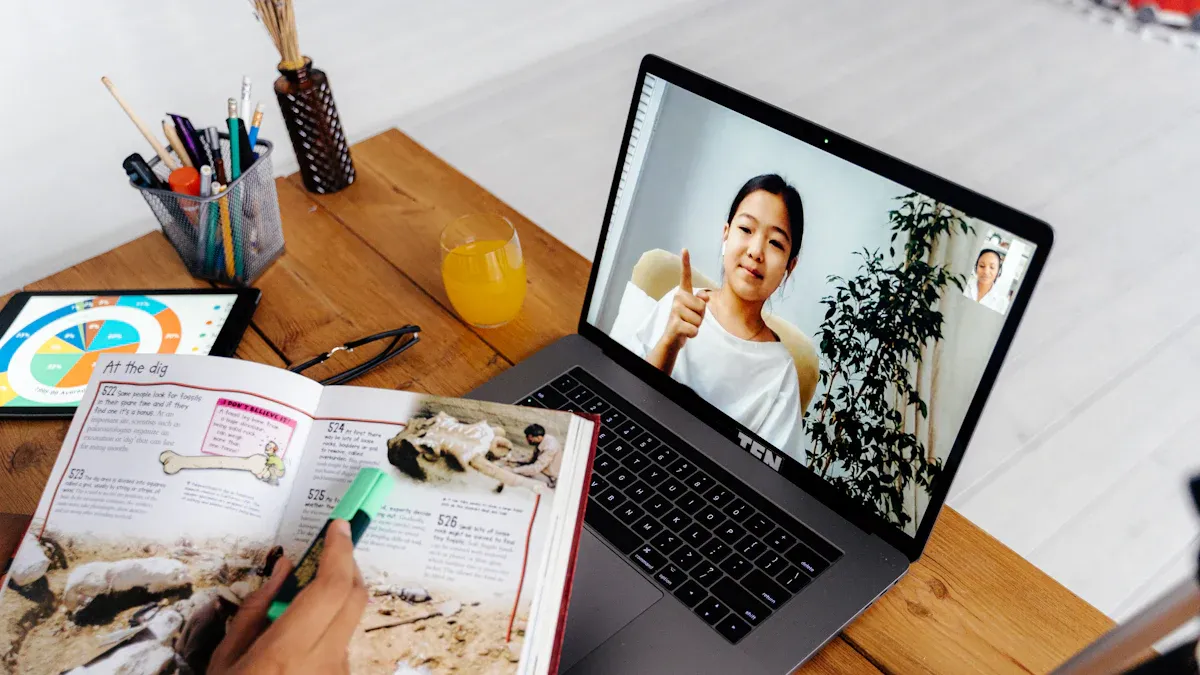
API エラーの解決
API エラーは、Canvas 統合の機能を中断する可能性があります。これらのエラーは、誤った構成、古い API バージョン、または認証エラーが原因で発生することがよくあります。これを解決するには、まず API キーまたはトークンを検証してください。それらが有効で、システムに正しく入力されていることを確認します。問題が解決しない場合は、API ドキュメントで最新の更新や変更がないか確認してください。古い API バージョンでは特定の機能がサポートされない場合があるため、最新バージョンへのアップグレードが不可欠です。
API エラーのもう1つの一般的な原因は、レート制限の超過です。API の使用状況を監視して、許容範囲内にとどまるようにしてください。エラーが頻繁に発生する場合は、リクエストをバッチ処理してシステムへの負荷を軽減することを検討してください。ロギングツールは問題の根本原因の特定にも役立ちます。エラーログを分析することで、特定の問題を特定し、効果的に対処できます。
ヒント: API 設定をライブの Canvas 設定に適用する前に、必ずサンドボックス環境でテストしてください。このアプローチにより、中断が最小限に抑えられ、よりスムーズな操作が可能になります。
ユーザーアクセスと権限の問題の解決
ユーザーのアクセスと権限の問題が、Canvasでの新しいツールの採用を妨げる可能性があります。これらの問題は通常、役割と権限が適切に設定されていない場合に発生します。問題を解決するには、各ユーザーグループに割り当てられているアクセスレベルを確認してください。管理者、教員、学生が統合ツールを操作するための適切な権限を持っていることを確認してください。
ユーザからアクセスに関する問題が報告された場合は、Canvas 管理者の設定を確認してください。API トークンがないか、正しくないと、ユーザが特定の機能にアクセスできなくなる可能性があります。さらに、統合が教育機関のセキュリティポリシーに準拠していることを確認してください。たとえば、ツールによっては、正しく機能するためにシングルサインオン (SSO) などの特定の認証方法が必要な場合があります。
ユーザーに明確な指示を与えることで、アクセス関連の問題を防ぐこともできます。ログイン方法、ツールの操作方法、一般的な問題のトラブルシューティング方法を説明するガイドを作成してください。このリソースにより、ユーザーは軽微な問題を個別に解決できるようになり、IT チームの負担が軽減されます。
[メモ]: 定期的にユーザ権限を監査して、教育機関のポリシーやコースのニーズに合致していることを確認します。
サードパーティツールとの互換性問題への対処
サードパーティツールとの互換性の問題により、Canvas 環境が混乱する可能性があります。これらの問題は、多くの場合、プラグイン間のコンフリクトや古いソフトウェアバージョンが原因です。これらの問題を解決するには、インストール前に各ツールの互換性をテストしてください。ステージングサイトまたはサンドボックス環境を使用して、ツールが Canvas やその他の統合とどのように連携するかを評価してください。
しっかりしたアーキテクチャ計画を立てることで、互換性の問題を防ぐこともできます。この計画には、詳細なリリースノートと、新しいツールを統合するための明確な戦略を含める必要があります。後方互換性テストはもう 1 つの重要なステップです。これにより、新機能が既存の機能に干渉しないことが保証されます。たとえば、API バージョニングを使用すると、古いソフトウェアバージョンとの互換性を維持するのに役立ちます。
潜在的な問題を早期に特定するには、効果的なテスト戦略が不可欠です。リグレッションテストを自動化すると、ツール間のコンフリクトが明らかになり、ユーザーに影響が及ぶ前に対処できるようになります。さらに、顧客への働きかけにより、潜在的な問題に関する貴重な洞察を得ることができます。ユーザーと関わることで、問題を迅速に特定して解決することができます。
ヒント: マルチサービスプラグインを選択することで、統合の数を減らし、潜在的な競合を最小限に抑えることができます。この方法では Canvas の設定が簡単になり、安定性が向上します。
データセキュリティとプライバシーコンプライアンスの確保
ツールをCanvasと統合する場合、データセキュリティとプライバシーコンプライアンスは重要です。信頼を維持し、法的要件を満たすためには、学生の記録や成績などの機密情報の保護を優先する必要があります。このステップを怠ると、データ侵害やプライバシー法の違反につながる可能性があります。
まず、統合する予定のツールのプライバシーポリシーを確認してください。FERPA (家庭教育権およびプライバシー法) や GDPR (一般データ保護規則) などの規制に準拠していることを確認してください。これらの法律は、教育機関が個人データをどのように扱うかを規定しています。ツールがこれらの基準を満たさない場合は、別の方法を検討してください。
データの暗号化も重要なステップです。暗号化により、機密情報の送信および保存中も安全に保たれます。HTTPS プロトコルやその他の暗号化方法をサポートするツールを使用してください。この方法により、不正アクセスのリスクを最小限に抑えることができます。
また、機密データへのアクセスも制限する必要があります。役割に基づいて権限を割り当て、権限のあるユーザーのみが重要な情報を表示または変更できるようにします。たとえば、管理者にはフルアクセスが必要で、学生には制限付きの権限が必要な場合があります。セキュリティを維持するために、これらの権限を定期的に監査してください。
ヒント: 管理者アカウントには、常に強力でユニークなパスワードを使用してください。多要素認証 (MFA) を有効にしてセキュリティを強化してください。
Canvas内のアクティビティの監視とログ記録は、潜在的なセキュリティ脅威の検出に役立ちます。分析ツールを使用すると、ログインの繰り返しやデータへの不正アクセスなど、異常な動作を追跡できます。これらの問題に直ちに対処して、さらなるリスクを回避してください。
最後に、スタッフと学生にデータセキュリティのベストプラクティスについて教育してください。フィッシング詐欺の検知、強力なパスワードの作成、不審な活動の報告に関するトレーニングを実施してください。十分な情報を得たコミュニティは、教育機関の全体的なセキュリティ体制を強化します。
解決されない問題に関するサポートへの連絡
最善の努力をしても、Canvas統合の問題が解決しない場合があります。このような場合は、サポートへの連絡が不可欠になります。ほとんどのサードパーティ製ツールと Canvas 自体には、お客様を支援する専任のサポートチームがあります。
連絡する前に、問題に関するすべての関連情報を収集してください。エラーメッセージ、問題を再現するための手順、および既に行ったトラブルシューティングアクションを文書化します。この準備は、サポートチームが問題を理解し、より迅速に解決するのに役立ちます。
[メモ]: 可能であれば、スクリーンショットまたはログを含めてください。多くの場合、視覚的な証拠によって複雑な問題が明らかになります。
まず、ツールの公式ドキュメントまたはFAQセクションを確認してください。よくある問題の多くには、わかりやすい解決策が記載されています。答えが見つからない場合は、ツールのヘルプポータルからサポートチケットを送信してください。誤解を避けるため、説明は明確かつ簡潔にしてください。
緊急の問題については、ライブチャットまたは電話サポートオプションを探してください。多くの場合、これらのチャネルはメールよりも迅速に応答します。問題が複数のツールに関係している場合は、関連するすべてのサポートチームと調整してください。コラボレーションにより、包括的なソリューションが保証されます。
問題を解決したら、その問題を解決するために取った手順を文書化します。この記録は、今後のトラブルシューティングの参考になります。この情報をチームと共有して、同様の問題が再発しないようにしてください。
ヒント: サポート担当者と関係を築きましょう。教育機関のセットアップに精通していると、より迅速で効果的な支援につながります。
これらの手順に従うことで、解決されない問題に効率的に対処し、スムーズなCanvas統合エクスペリエンスを維持できます。
ツールをCanvasと統合するための体系的なアプローチにより、スムーズで効果的なプロセスが保証されます。入念に準備し、ベストプラクティスに従い、問題に積極的に対処することで、シームレスな学習環境を構築できます。この方法により、LMS の機能が強化され、より効率的で使いやすいものになります。PageOn.ai のようなツールはワークフローをさらに簡素化し、時間を節約して魅力的なプレゼンテーションを行うのに役立ちます。教育プラットフォームの可能性を最大限に引き出すために、今すぐこれらの戦略を検討してください。